Jak opravit chybu 0x8007007f při upgradu systému Windows 11?
V tomto článku se pokusíme vyřešit chybu „0x8007007f“, se kterou se uživatelé Windows 10 setkávají během upgradu operačního systému Windows 11.

Uživatelé Windows 10 narazí na chybu 0x8007007fpři upgradu na Windows 11 kvůli mnohaproblémům, což omezujeproces upgradu. Pokud sepotýkáte s takovýmproblémem, můžete najít řešenípodle níže uvedených návrhů.
Co je chyba 0x8007007f v upgradu systému Windows 11?
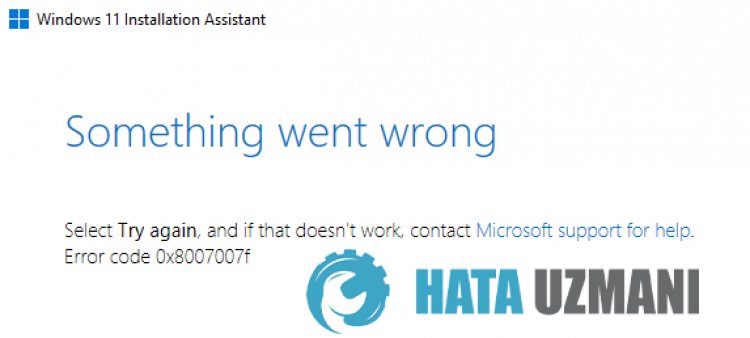
Tato chyba, se kterou se uživatelé systému Windows 10 setkávajíprostřednictvím Průvodce instalací systému Windows 11, omezuje upgrade kvůli mnohaproblémům. Obecný výstup této chyby je „Něco sepokazilo. Vyberte možnost Zkusit znovuapokud to nepomůže,požádejte opomocpodporu společnosti Microsoft. Kód chyby 0x8007007f“. Hlavním důvodem této chyby můžebýt nedostatek místa na disku, neaktuálnost ovladačů nebo nekompatibilita ovladačů.
Jak opravit chybu 0x8007007fpři upgradu systému Windows 11
Problém můžeme vyřešitpodle níže uvedených návrhů k opravě této chyby.
1-) Spusťte Setup Assistant jako správce
Tato chyba, se kterou se setkávámepři upgradupomocí Průvodce nastavením systému Windows 11, se může vyskytnout,pokud nenípředán ovládacíprvek správce. Chcete-li toprovést, zcela zavřeteprogramaspusťte staženýprogramasistenta instalace systému Windows 11 jako správce.
2-) Odinstalujteantivirovýprogram
Pokudpoužíváteantivirovýprogram třetí strany, můžete najít řešeníproblému jeho odstraněnímpomocí ovládacíhopanelu. Použitý výkonnýantivirovýprogram třetí strany dokáže detekovat soubory Windows jako hrozbyaumístit je do karantényapoškodit systémové soubory.
- Zahajte vyhledávací obrazovku zadáním „Ovládacípanely“aotevře se.
- Veškerýantivirovýprogram stažený kliknutím na „Odinstalovatprogram“bude ze systému odstraněn.
3-) Opravit soubory Windows
Chyby nebopoškození v souborech Windows mohou způsobit mnoho chyb v operačním systému. Za tímto účelem můžemeproblém vyřešit opravoupoškozených souborů v systému.
Proveďte skenování SFC
Poškozené nebopoškozené soubory, které se vyskytují v souborech Windows, mohou způsobit mnoho chybových kódů. Za tímto účelem vám řekneme několik způsobů, jakproblém vyřešit.
- Na úvodní obrazovce vyhledávání zadejte „cmd“aspusťte jej jako správce.
- Na obrazovcepříkazového řádku, která se otevře, zadejte „sfc /scannow“astiskněte klávesu Enter.
Po tomtoprocesubudoupoškozené nebopoškozené soubory zkontroloványabudouprovedeny opravy. Nevypínejteani nerestartujtepočítač, dokud nebudeproces dokončen. Po tomtoprocesuprovedeme další návrh.
Proveďte sken DISM
- Na úvodní obrazovce vyhledávání zadejte „cmd“aspusťte jej jako správce.
- Na obrazovcepříkazového řádku, která se otevře, zadejte následujícípříkazyastiskněte klávesu enter.
- Zavřít /Online /Vyčištění obrázku /Kontrola zdraví
- Dism /Online /Cleanup-Image /ScanHealth
- Dism /Online /Cleanup-Image /RestoreHealth
Po úspěšném dokončeníprocesu můžete restartovatpočítačazkontrolovat, zdaproblémpřetrvává.
4-) Aktualizujte své ovladače
Zkontrolujte, zda jsou vaše ovladače grafické kartyadalších frameworkůaktuální. K tomu;
- Stáhněte sianainstalujte Driver Booster.
- Otevřeteprogram Driver Booster.
- Proveďteproces skenování stisknutím tlačítka SKENOVAT na obrazovce, která se zobrazí.
Po dokončení skenování odhalí různé zastaralé ovladače. Proveďteaktualizaci výběrem zastaralých ovladačůarestartujtepočítač.
5-) Upgradepomocíbitové kopie disku Windows 11
Problém můžeme odstranitpomocíbitové kopie disku Windows 11. K tomu sibudeme muset stáhnout soubor Windows 11 ISO z oficiálních stránek Windows.
- Kliknutím stáhnete soubor ISO systému Windows 11.
- Přejděte naadresu, kterou jsme zanechali výše,aklikněte na tlačítko staženípod názvem Windows 11 Installation Media Creation.
- Kliknětepravým tlačítkem na stažený soubor ISOaklikněte na "Otevřítpomocí WinRAR". Pokud soubor WinRAR není ve vašem systému nainstalován, můžete si jej stáhnout.
- Potom rozbalte otevřené soubory doprázdné složky naploše.
- Po dokončeníprocesu otevřete rozbalený soubor, dvakrát v něm klikněte naprogram „setup.exe“aspusťte jej.
Předprovedením této operace doporučujeme zálohovat soubory.








![Jak opravit chybu serveru YouTube [400]?](https://www.hatauzmani.com/uploads/images/202403/image_380x226_65f1745c66570.jpg)










